- 🛠️ Зачем нужна батарейка биоса
- 📋 Как определить необходимость замены
- 🔍 Подготовка к извлечению батарейки
- 🖥️ Как разобрать компьютер для доступа к батарейке
- 🔩 Инструменты и материалы, которые понадобятся
- ⚡ Шаги по безопасному извлечению батарейки
- 🔄 Как правильно установить новую батарейку
- 🔧 Проверка работы системы после замены
- 🗑️ Утилизация старой батарейки
- 🔥 Видео
Видео:Как убрать батарейку CR2032 с материнской платы.Как извлечь батарейку с компьютераСкачать

 🛠️ Зачем нужна батарейка биоса
🛠️ Зачем нужна батарейка биоса
Батарейка биоса выполняет важную роль в любом компе. Она сохраняет настройки BIOS, отвечающие за базовые функции системы, такие как дата, время и порядок загрузки устройств.
Когда ПК выключен, батарейка биоса поддерживает эти параметры. Без неё, каждый раз при включении пришлось бы заново настраивать время и дату, что неудобно и мешает работе.
Кроме того, BIOS хранит конфигурации оборудования, необходимые для правильной работы. Батарейка позволяет системе сохранять эти данные, чтобы при каждом включении всё работало корректно.
Старая или разряженная батарейка может привести к сбросу настроек BIOS, что негативно скажется на производительности и стабильности ПК. Поэтому важно вовремя заменять её, чтобы избежать проблем.
Использование исправной батарейки биоса продлевает жизнь компа и обеспечивает его стабильную работу. Так что следите за её состоянием и заменяйте по мере необходимости.
Видео:Замена батарейки биоса 3 правила!Скачать

 📋 Как определить необходимость замены
📋 Как определить необходимость замены
Узнать, что батарейка биоса требует замены, несложно. Основной признак — сброс настроек даты и времени при каждом включении ПК. Если системный час сбивается на старую дату, это сигнал о необходимости замены элемента питания.
Ещё один признак — частые сбои в работе BIOS. Система может не сохранять изменения в настройках или вообще не загружаться. В этом случае также стоит проверить состояние батарейки.
Если при запуске появляется сообщение об ошибке типа «CMOS Checksum Error» или «CMOS Battery Failure», это явный признак разряженной батарейки биоса. Такие сообщения указывают на проблемы с сохранением данных.
Также стоит обратить внимание на скорость загрузки системы. Длительное включение ПК может свидетельствовать о проблемах с биосом, вызванных разряженной батарейкой.
Для проверки уровня заряда можно использовать специальное ПО или мультиметр. Замер напряжения поможет точно определить, когда требуется замена.
Видео:Как обнулить или сделать сброс биоса (пароля) на материнской плате компа или ноутбука.Скачать

 🔍 Подготовка к извлечению батарейки
🔍 Подготовка к извлечению батарейки
Перед началом замены батарейки биоса нужно провести подготовительные работы. Сначала выключи компьютер и отключи его от розетки. Это важный шаг для твоей безопасности.
Далее необходимо снять все подключенные устройства: клавиатура, мышь, монитор, флешки и так далее. Это упростит процесс разборки корпуса и доступа к внутренностям компьютера.
Затем открой системный блок. Для этого потребуется отвинтить несколько винтов, удерживающих боковую панель корпуса. В некоторых моделях достаточно просто сдвинуть панель.
После снятия панели нужно найти материнскую плату. Обычно она располагается вертикально и содержит множество подключений. Батарейка биоса находится на самой плате, чаще всего в виде небольшой круглой ячейки.
Не забудь про антистатические меры. Прикоснись к металлической части корпуса, чтобы снять статическое электричество с тела. Это защитит компоненты ПК от повреждений при касании.
Видео:Замена батарейки на материнской плате с последующей настройкой BIOSСкачать

🖥️ Как разобрать компьютер для доступа к батарейке
Чтобы добраться до батарейки биоса, нужно разобрать комп. Сначала выруби его и выдерни шнур из розетки. Это обязательно для твоей безопасности.
Следующий шаг — снять боковую панель корпуса. Обычно она крепится несколькими винтами. Открути их отвёрткой и аккуратно сдвинь панель. Если в твоём корпусе панель снимается без отвёртки, просто нажми на специальные защёлки.
Теперь найди материнскую плату. Она обычно занимает большую часть корпуса и содержит все основные компоненты. Батарейка биоса выглядит как маленькая круглая таблетка и находится прямо на плате.
Перед тем как трогать внутренности компа, обязательно разрядись от статического электричества. Коснись металла корпуса или используй антистатический браслет. Это важно, чтобы не повредить хрупкие детали компа.
Когда доберёшься до батарейки, запомни её расположение и ориентацию. Это поможет правильно установить новую батарейку и избежать ошибок при сборке.
Видео:Вот к чему может привести севшая батарейка в ПК и ноутбукеСкачать

🔩 Инструменты и материалы, которые понадобятся
Для замены батарейки биоса тебе понадобятся несколько простых инструментов и материалов. Вот что нужно подготовить:
- Отвёртка: Идеально подходит крестовая. Ей будешь откручивать винты на корпусе.
- Антистатический браслет: Чтобы не повредить компоненты электричеством.
- Пинцет: Поможет аккуратно вытащить старую батарейку из гнезда.
- Новая батарейка: Обычно CR2032. Проверь модель, указанную на старой батарейке.
- Памятка: Запиши или сфотографируй положение старой батарейки, чтобы не запутаться при установке новой.
Подготовив эти инструменты и материалы, сможешь безопасно заменить батарейку биоса в своем компе.
Видео:Замена батарейки биоса. Все нюансы о севшей батарейке.Скачать

⚡ Шаги по безопасному извлечению батарейки
Извлечение батарейки биоса — это процесс, который требует осторожности и аккуратности. Вот несколько шагов, которые помогут выполнить эту задачу безопасно:
- Выключите компьютер: Прежде чем начать, убедитесь, что ваш компьютер выключен. Никогда не пытайтесь извлечь батарейку во время работы компьютера.
- Отключите кабель питания: Перед тем как приблизиться к батарейке, убедитесь, что компьютер полностью отключен от электричества.
- Заземление: Используйте антистатический браслет или убедитесь, что вы разряжены от статического электричества, чтобы избежать повреждения компонентов.
- Найдите батарейку: Откройте корпус компьютера и найдите батарейку биоса на материнской плате. Она выглядит как небольшая плоская батарейка, часто похожая на монету.
- Извлеките батарейку: Осторожно используйте пинцет или другой инструмент, чтобы аккуратно извлечь старую батарейку из гнезда.
- Проверьте контакты: Перед тем как установить новую батарейку, убедитесь, что контакты на месте чистые и не повреждены.
Следуя этим шагам, вы сможете безопасно извлечь батарейку биоса из своего компьютера и подготовиться к установке новой.
Видео:Как сбросить пароль BIOS вытащить батарейкуСкачать

🔄 Как правильно установить новую батарейку
Правильная установка новой батарейки биоса важна для стабильной работы компьютера. Следуйте этим шагам, чтобы сделать всё быстро и безопасно.
1. Подготовка батарейки
Перед установкой убедитесь, что у вас новая батарейка правильного типа (чаще всего CR2032). Извлеките её из упаковки, избегая касания контактов, чтобы не оставлять следов и не повредить её.
2. Найдите слот для батарейки
На материнской плате найдите гнездо для батарейки. Обычно оно расположено рядом с чипом биоса и выглядит как круглая площадка с зажимом или держателем.
3. Установите батарейку
Аккуратно вставьте батарейку в слот, соблюдая полярность. Обычно положительный контакт отмечен знаком «+» и должен смотреть вверх. Убедитесь, что батарейка плотно сидит в гнезде и не болтается.
4. Закрепите батарейку
Некоторые слоты имеют зажим или защёлку для фиксации батарейки. Если ваш слот оснащён таким механизмом, аккуратно защёлкните его, чтобы батарейка надёжно закрепилась на месте.
5. Проверка установки
После установки убедитесь, что батарейка плотно сидит и не двигается. Это важно для корректной работы биоса и системы в целом.
Правильная установка новой батарейки биоса обеспечит стабильную работу системных настроек и времени. Следуйте этим шагам, чтобы избежать проблем и обеспечить долгий срок службы вашего компьютера.
Видео:Севшая батарейка BIOSСкачать

🔧 Проверка работы системы после замены
После установки новой батарейки, включи комп и зайди в BIOS. Убедись, что дата и время верны. Если всё в норме, это первый признак успешной замены.
Следующий шаг — проверить настройки BIOS. Если параметры, которые ты изменил ранее, сохранились, значит батарейка работает корректно. Проверь приоритет загрузки и другие важные настройки.
Перезагрузи ПК и зайди в BIOS ещё раз. Если всё как и раньше, батарейка установлена правильно. Убедись, что настройки не сбрасываются после каждой перезагрузки.
Для дополнительной проверки, можно отключить ПК от сети на несколько минут, а затем снова включить. Если BIOS не теряет данные, батарейка функционирует отлично.
В конце, можно воспользоваться спец. программами для тестирования системы. Они помогут выявить возможные сбои в работе BIOS после замены батарейки.
В случае любых проблем, проверь правильность установки батарейки или обратись к спецу. Неправильно установленная батарейка может вызвать непредсказуемое поведение системы.
Видео:Как заменить батарейку на компьютере? | PCprostoTVСкачать

🗑️ Утилизация старой батарейки
Важно избавиться от старой батарейки правильно, чтобы не навредить окружающей среде. Сдать её можно в специальные пункты приёма.
Вот несколько способов утилизации:
- Пункты приёма: Ищи спецконтейнеры в торговых центрах, магазинах электроники.
- Мобильные сборы: Участвуй в акциях по сбору батареек, которые организуются в твоём районе.
- Эко-программы: Некоторые компании предлагают программы по сбору использованных батареек.
Не выбрасывай батарейку в обычный мусор – это может привести к загрязнению окружающей среды токсичными веществами.
Утилизация старой батарейки требует немного усилий, но это важно для сохранения экологии.
🔥 Видео
Сломано крепление батарейки БИОС. Выпадает батарейка БИОСа. Что делать чтобы держалась.(2ч.)Скачать

Как проверить литиевые батарейки БИОСа CR2032 CR2016 и подобныеСкачать

Как снять батарейку Bios?Скачать

Сброс настроек, "обнуление", БИОССкачать

👉 CLR_CMOS / ПРАВИЛЬНЫЙ СБРОС НАСТРОЕК BIOS | RESETTING THE BIOS SETTINGSСкачать

Как убрать батарейку CR2032 с ноутбука.Как извлечь CR2032Скачать

Как отучить ребенка играть в компьютерные игры и взяться за учебу?Скачать

Замена батарейки биос на ноутбуке AsusСкачать

Правила и нюансы при замене батарейки BIOSСкачать

Замена батарейки на материнской плате, настройка биосаСкачать
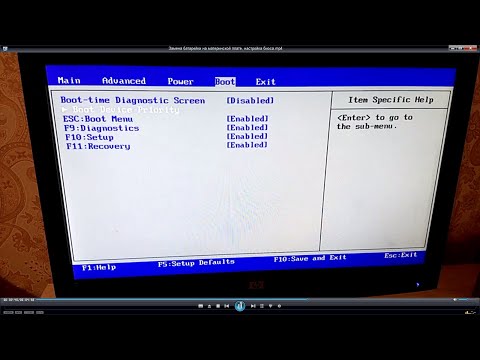
Продавец ДНС не хотел продавать нам видеокарту за 115к 😂😂😂Скачать


 🛠️ Зачем нужна батарейка биоса
🛠️ Зачем нужна батарейка биоса 📋 Как определить необходимость замены
📋 Как определить необходимость замены 🔍 Подготовка к извлечению батарейки
🔍 Подготовка к извлечению батарейки






